

将用户升级到win10系统后,我发现系统的整体界面发生了不小的变化。我觉得回收站的图标不是很好。我想修改图标,但我不知道如何操作它。如何更改回收图标?
问题,以下小编教你win10系统修改回收站图标的操作方法。
如何更改回收图标:
教程/方法
1。按win + i组合键打开[windows settings],单击[Personalization],如图所示:
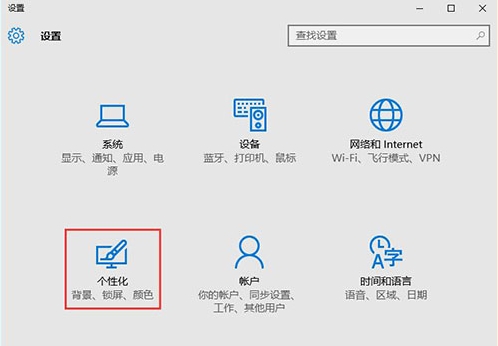
2。单击左侧的主题,然后单击右侧的桌面图标,如下所示:
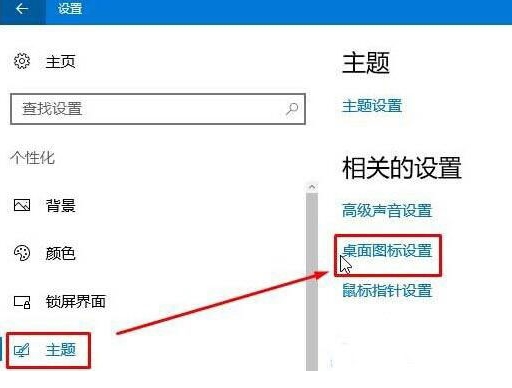
3,我们选择回收站为空/满,单击[更改图标],
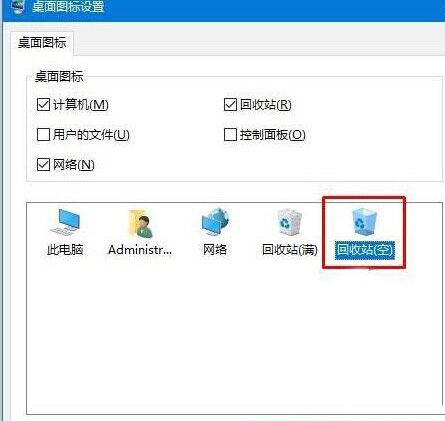
4,单击以浏览,然后在下载解压缩的文件夹之前找到ICO格式的位置。我们可以点击右上角的更改视图切换视图模式,将图标变成更大的图像,方便查看选择。
如图所示打开:
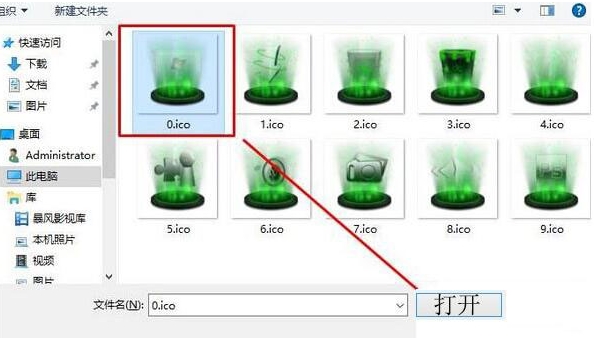
5。单击OK,单击Apply,然后单击OK。
如图所示:
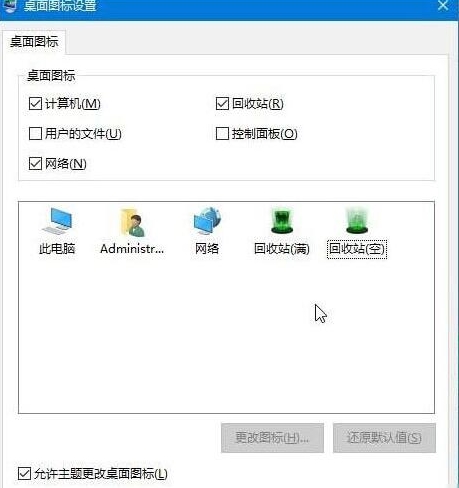
以上介绍了如何更改回收站图标。如果用户认为他们的计算机的回收站不好,您可以参考本教程修改回收站图标。
希望上面这篇文章能帮助到您!
